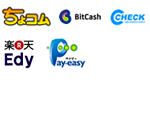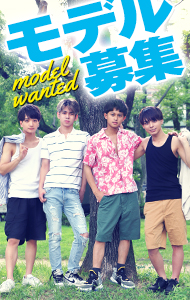プレイから探す
モデルタイプから探す
レーベルから探す
- KO TUBE オリジナル
- KO COMPANY
- KO EAST
- STUDIO ZERO
- BRAVO-JAPAN
- BOYS.BANK
- COAT CORPORATION
- C.D.F corporation
- G-BOT
- HealingBoyMovie
- JUSTICE
- MANNHOUSE
- Men's Breaker
- Nonke Project
- REACH FILM
- STR8 BOYS
- カピバラワークス
- 広輔project
- ディグオーバー
- 西麻布撮影所
- メンズキャンプ
- AXIS PICTURES
- Aiki Revolution
- Badi
- BOYS STAR MOVIE
- B+B VIDEOS
- DESPERADO
- Douga mucho
- ERECT
- EXTRA STUDIO
- FIELD EXPRESS
- G@MES
- GENMA
- INSIDE
- JAPAN PICTURES
- KONG
- likeboys
- OSUINRA
- PLAYERS
- PRISM VIDEO
- RCHS JAPAN
- SOFT ON DEMAND
- SUPER THREE
- CLOWN-クラウン
- FetishTube
- STYLE-30
- 素人個人投稿
- 新宿大名
- 東京CoLors
- シスト企画
- テキーラネオワークス
- ビアードプロジェクト
- Mr.hat
- Office Kawasaki
- Y's Film
- 限定セレクション
動画の視聴方法
Windowsマシンで購入作品をご視聴ただくには、「Silverlight」及び「KO-TUBE Player」(Microsoft社)のインストール(無料)が必要になります。
以下の手順に従い、視聴環境をご準備ください。
動画視聴の注意事項
※Mac OSマシン、タブレット端末による視聴にはソフトのインストールは必要ありません。
※必ず Microsoft Internet Explorer 9.0 以上のブラウザから、インストールを お試しください。
Windows10のEdgeや他のブラウザでは正しく動作いたしませんのご注意ください。
Step1 Silverrightをインストール
以下の動画が正しく再生できる方は、既に「Silverlight」がインストールされています。「STEP 2」に進んでください。
動画ではなく「Silverlight」のインストールを促す画像が表示されている方は、画像をクリックして、ガイダンスに従いインストールを完了してください。インストール完了後、このページを再読み込みして白枠内のサンプル動画が正しく再生できることをご確認の上、「STEP 2」に進んでください。
Step2 KO TUBE Playerをインストール
以下の動画を右クリックし、「このコンピュータにKO-TUBE Playerをインストールします」を選択してください。「このコンピュータにKO-TUBE Playerをインストールします」が表示されない方は既に「KO-TUBE Player」がインストールされています。
デスクトップに作成された「KO-TUBE Player」ショートカットをクリックし、「KO-TUBE Player」を起動してください。Windowsメニューの「すべてのプログラム」から「KO-TUBE Player」を選択し、起動することもできます。
Step3 動画確認用サンプル作品をダウンロード
以下の「ダウンロードする」をクリックし、動作確認用サンプル作品をダウンロードしてください。環境により異なりますが、ダウンロードには数分程度を要する場合があります。
 |
再生時間 :35秒 |
Step4 動画確認用サンプル作品を再生する
「KO-TUBE Player」を起動し、ダウンロードした動作確認用サンプル作品ファイルを「KO-TUBE Player」の画面エリア内にドラッグします。
初回再生時のみ、ユーザーID、パスワードを求められます。
実際の購入作品を視聴される際は、会員登録の際にご登録いただいたID(メールアドレス)、パスワードをご入力いただきますが、今回は動作確認用のサンプル作品ですので、
ユーザーIDに「test@ko-tube.com」
パスワードに「999999」
とご入力いただき、「送信」をクリックしてください。
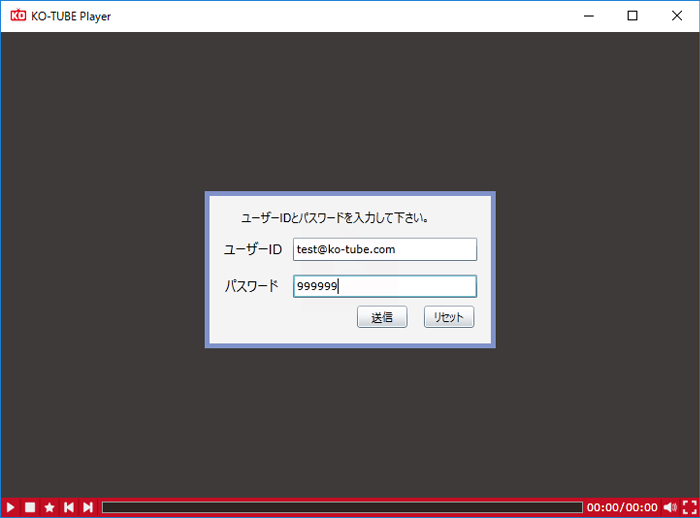
動作確認用サンプル作品が問題なく再生されれば、視聴準備完了です。
動画認証の注意事項
※動画の認証成功回数は2回までに制限させていただいております。3回目は認証が成功しませんのでご注意ください。
※動画視聴は初回再生時だけ認証が必要となります。
RANKING
プレイ別、モデルタイプ別などその他のランキングはこちら
その他のランキング